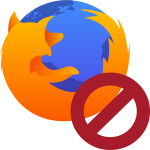Как отключить WebRTC в Mozilla Firefox
Как отключить WebRTC в Mozilla Firefox? Над этим вопросом ломают голову все те, кто познал истинную суть данной технологии. И выход из положения есть. Сам процесс выключения этой опции не такой уж и сложный. Но сначала нужно понять, что это за технология и почему ее нужно непременно отключать. Вот об этом мы сейчас и поговорим.
Что такое WebRTC
WebRTC (или Web Real-Time Communication) – это специальная технология, которая помогает совершать видеозвонки и общаться при помощи голоса в самом веб-обозревателе. При этом никакие плагины и расширения использовать не нужно.
Для обеспечения удовлетворительной скорости используется принцип торрента (протоколы P2P). Это означает, что соединение осуществляется при помощи компьютеров других пользователей с таким же веб-обозревателем.
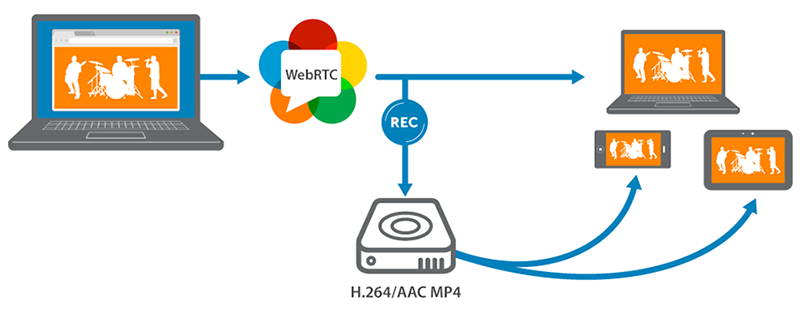
Эта штука позволяет без проблем общаться даже при отсутствии установленного Skype или другого мессенджера такого типа. Стоит отметить, что таким функционалом снабжены уже многие сайты как в Рунете, так и за его пределами.
К примеру, популярные социальные сети Одноклассники и ВКонтакте уже довольно давно предлагают пользователям опцию голосовой и видео связи прямо в браузере. Без использования специализированного программного обеспечения.
Зачем отключать опцию
А это вполне законный вопрос. Зачем выключать WebRTC, если от этой технологии так много проку? На самом деле все не так радужно, как хотелось бы. И для отключения технологии есть весьма веские причины.
WebRTC открывает IP адрес пользователя всем участникам сети P2P, которая используется для подключения. А это значит, что практически любой может увидеть реальный IP. И хорошо, если это будет не какой-нибудь хакер.
Ведь слив IP – весьма серьезное дело. Злоумышленники могут воспользоваться им для того, чтобы подключиться к приватной беседе или получить ваши конфиденциальные данные. А возможны еще более печальные последствия.
Поэтому вреда от WebRTC гораздо больше, чем пользы. И самым правильным решением будет отключение технологии. Конечно, совершать звонки в браузере вы больше не сможете. Но для этого есть Скайп и прочие приложения такого типа.
Отключение функции WebRTC
Если вы используете Mozilla Firefox, то считайте, что вам повезло. Только в этом веб-обозревателе можно без проблем отключить WebRTC на уровне настроек. Во всех остальных браузерах придется использовать специальные дополнения.
Правда, и тут не все гладко. Стандартные параметры не подойдут. Придется копаться в скрытых настройках. А сие чревато неприятными последствиями. Впрочем, вот подробная инструкция, которая точно оградит вас от ошибок.
- В адресной строке (которая находится в самом верху окна) вводим about:config и жмем на кнопку «Enter».
- Появится предупреждение о том, что вы можете лишиться лицензии. Кликните по кнопке «Я принимаю риск».
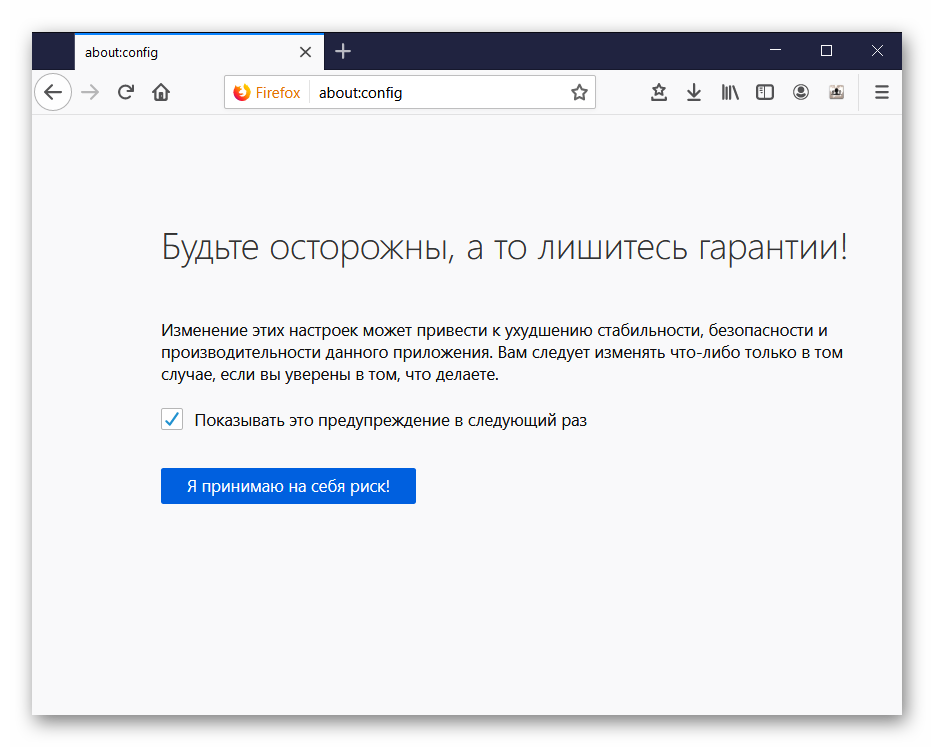
- После этого мы попадаем в скрытые настройки. В поисковой строке вводим media.peerconnection.enabled и жмем «Enter».
- Теперь нужно дважды кликнуть по найденному параметру и значение параметра изменится с «true» на «false».
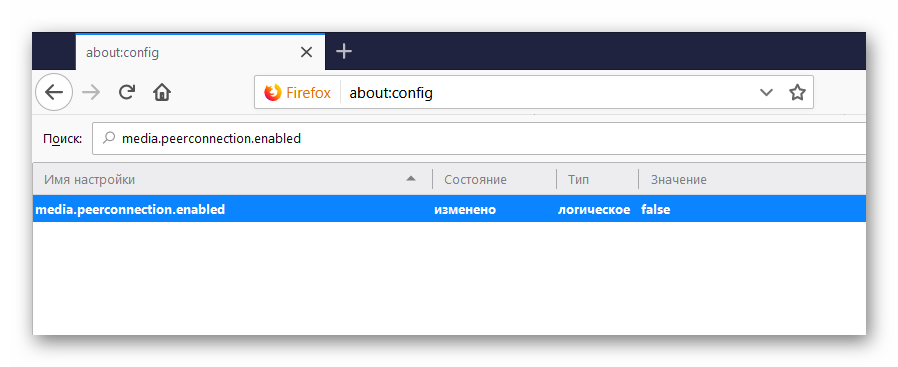
- Осталось только перезапустить веб-обозреватель.
Вот и все. После рестарта опция WebRTC будет полностью отключена. Как видите, сложного ничего нет, если делать все в строгом соответствии с инструкцией. А перезапуск браузера необходим. Только так изменения будут учтены.
Заключение
Пришло время подвести итоги, обобщить всю полученную информацию и сделать соответствующие выводы. В рамках данного материала мы поговорили о технологии WebRTC и процедуре ее отключения в браузере Mozilla Firefox.
Сделать это не так трудно, как кажется. Но для этого придется немного поработать со скрытыми настройками веб-обозревателя. А в этом деле нужно быть предельно осторожным. В любом случае, вам поможет подробная инструкция, которой снабжен материал.